将等高线转DEM的方法
概述
经常拿到我们手上的高程相关的数据是等高线或者高程点,但是做三维模型或者一些分析的时候往往需要的是DEM,所以这里为大家介绍三种将等高线转DEM的方法,希望能对大家有所帮助。
数据来源
本教程所使用的数据是从水经微图中下载的DEM数据生成的等高线,除了DEM数据,常见的GIS数据都可以从水经微图中下载,你可以通过关注微信公众号“水经注GIS”,然后在后台回复“微图”即可获取软件下载地址,当然也可以直接在水经注GIS官方网站下载。
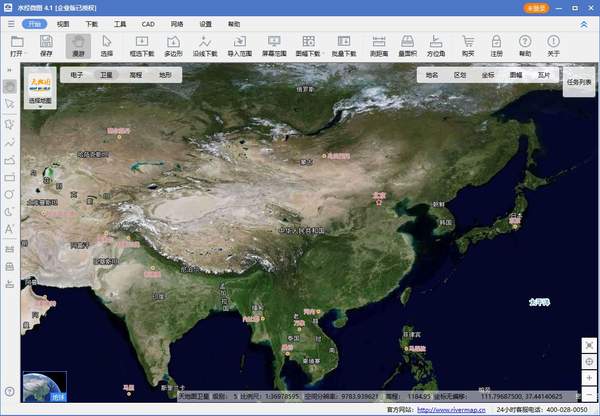
水经微图
(关注微信公众号“水经注GIS”,并回复“微图”获取水经微图软件安装包)
ArcGIS转换
将CAD格式的等高线加载到ArcGIS内,在ArcToolbox中点击“3D Analyst工具\数据管理\TIN\创建TIN”,调用创建TIN工具,如下图所示。
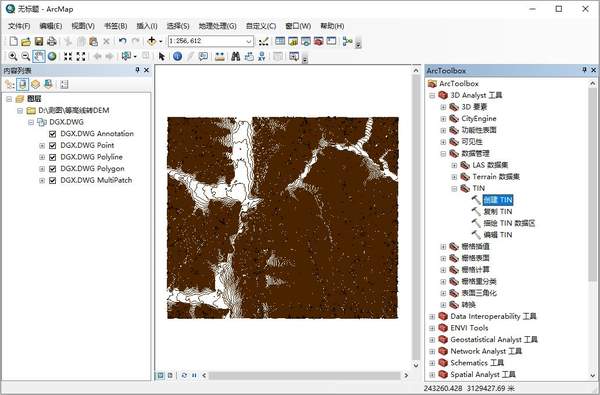
调用创建TIN工具
在显示的创建TIN对话框内,设置输出TIN和输入要素,如下图所示。
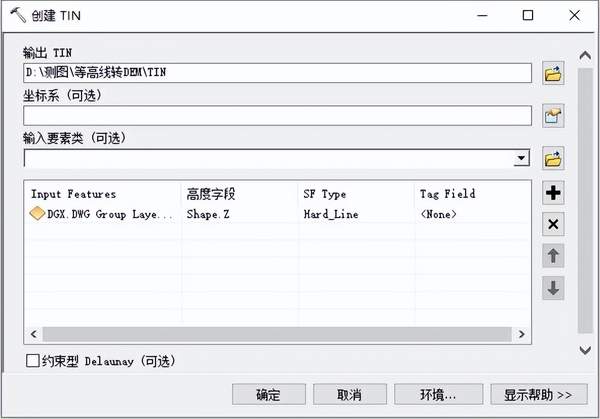
创建TIN设置
点击确定完成TIN的创建,创建的TIN如下图所示。
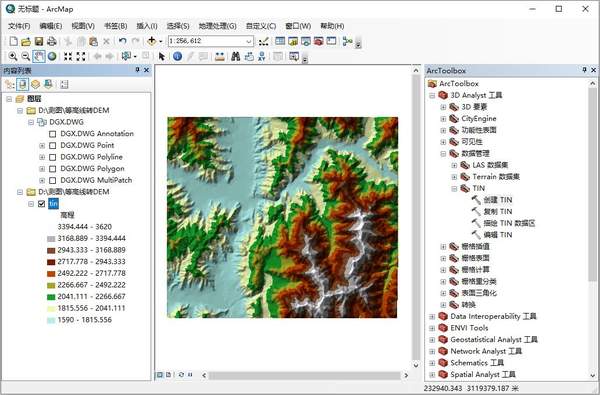
创建的TIN
在ArcToolbox中点击“3D Analyst工具\转换\由TIN转出\TIN转栅格”,调用TIN转栅格工具,如下图所示。
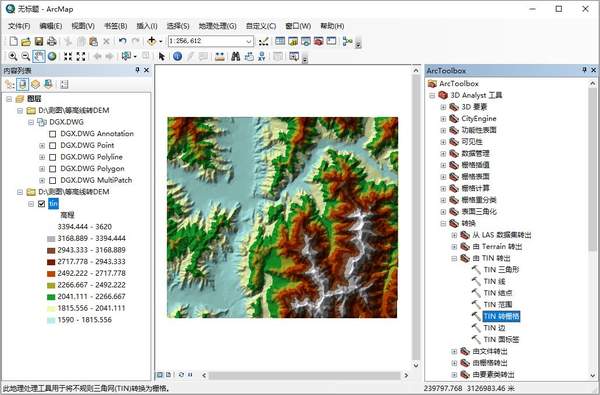
调用TIN转栅格工具
调用TIN转栅格工具在显示的TIN转栅格对话框内,输入TIN为上一步生成的TIN,设置输出栅格,如下图所示。
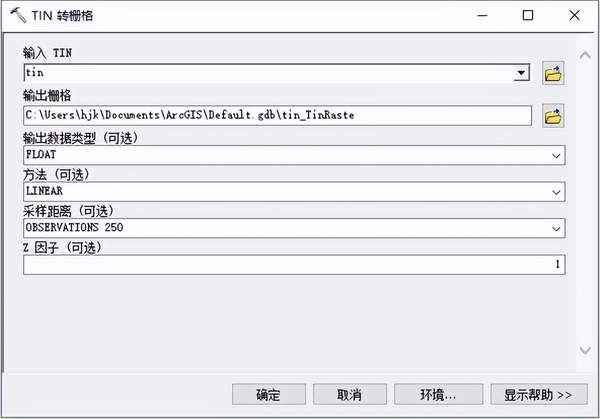
TIN转栅格设置
点击确定完成TIN转栅格,转换的DEM如下图所示。
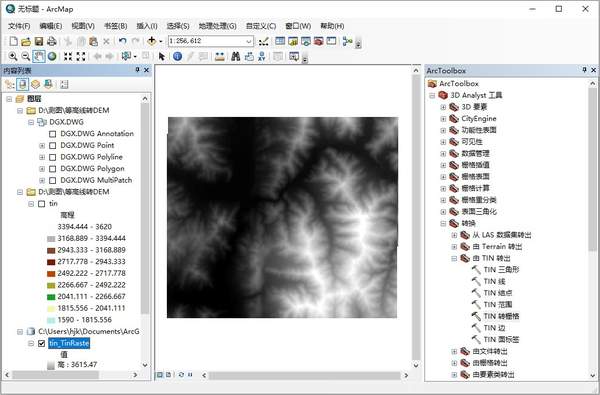
转换的DEM
Global Mapper转换
将CAD格式等高线加载到Global Mapper内,全选,点击创建高程网格,如下图所示。

点击创建高程网格
在显示的高程网格创建选项对话框内,设置图层名称,选择自动确定最佳网格间距,如下图所示。
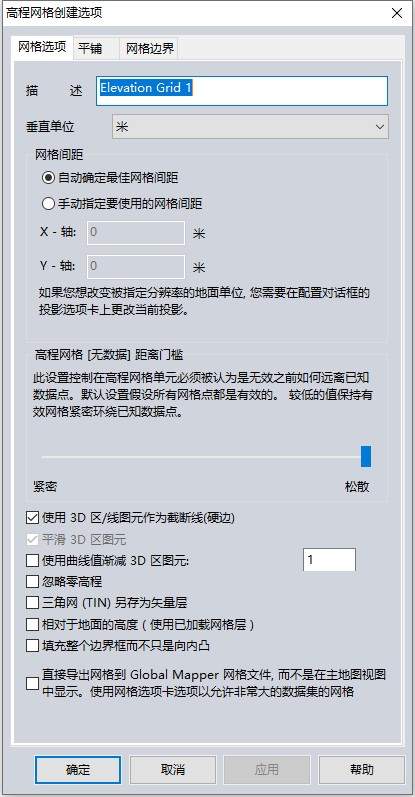
高程网格创建选项
点击确定后完成DEM的生成,如下图所示。
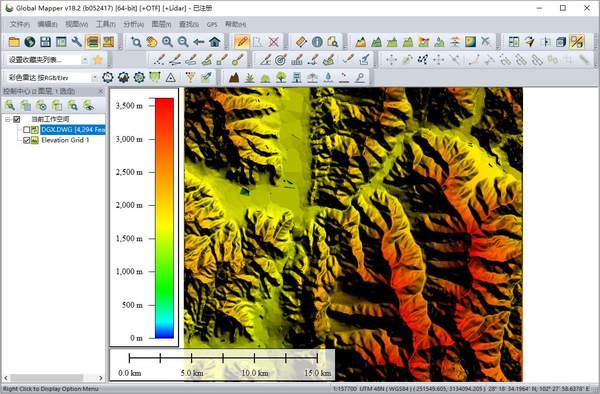
生成的DEM
QGIS转换
将shp格式的等高线加载到QGIS内,在菜单栏上点击“栅格\转换\矢量栅格化”,选择矢量栅格化,如下图所示。
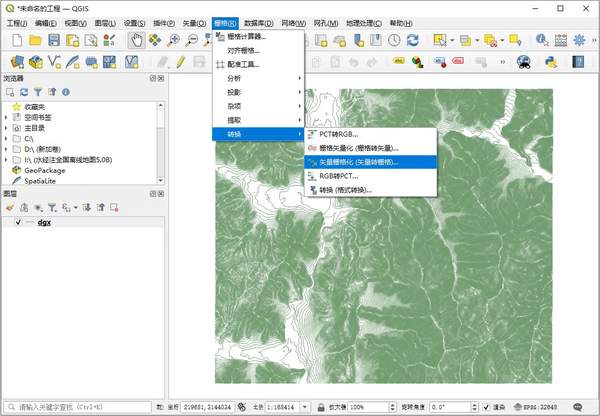
选择矢量栅格化
在显示的矢量栅格化对话框内,输入图层为等高线图层,用于混合值的字段选择高程值字段,输出栅格尺寸的单位选择像素,根据范围设置宽度和高度,这里均设置的800(800×800),输出范围根据等高线范围设置,如下图所示。

矢量栅格化设置
点击运行完成DEM的生成,生成的DEM效果如下图所示。
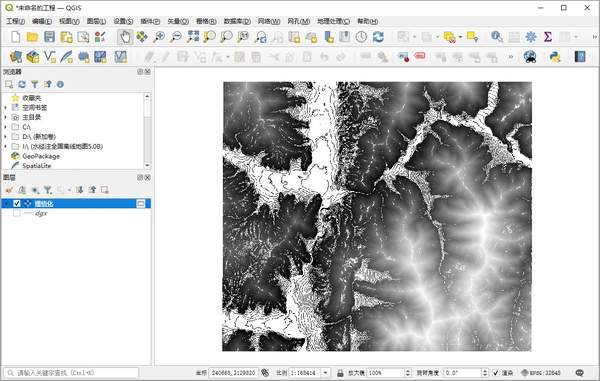
生成的DEM
从上图中可以看到生成的DEM存在很多空白的地方,需要再处理一下,在菜单栏上点击“栅格\分析\填充无数据区域”,选择填充无数据区域,如下图所示。
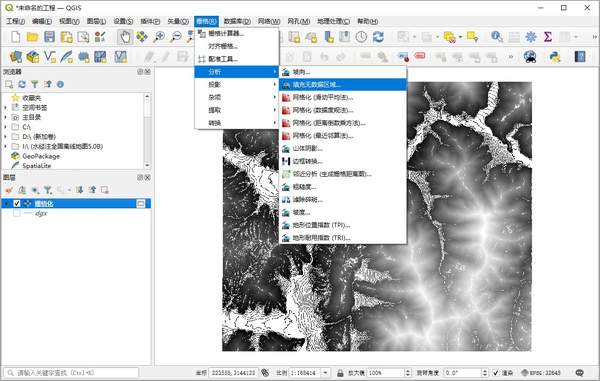
选择填充无数据区域
在显示的填充无数据区域对话框内,待插值的数值的最大搜索距离设置为30,该工具作用是在栅格图层的空值处搜索附近的非空值,基于这些非空值进行插值,进而填充空值区域,这个数值根据DEM的实际情况进行设置,不能太小(还会有空白处),也不能太大(导致DEM失真)。
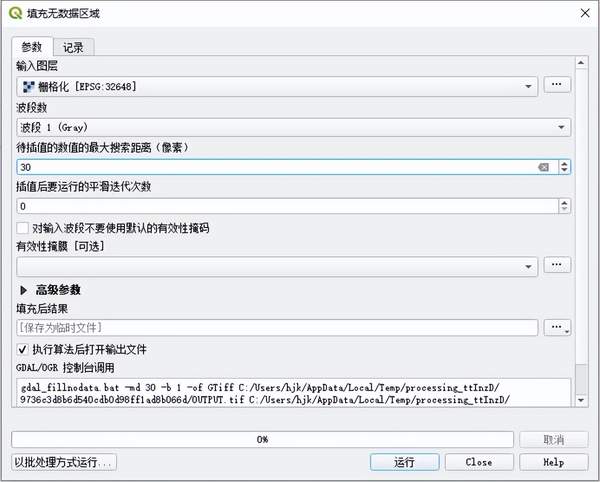
填充无数据区域设置
点击运行完成DEM数据处理,处理的DEM数据如下图所示。

处理的DEM数据
结语
以上就是3种将等高线转DEM的方法的详细说明,主要包括了数据来源、ArcGIS转换、Global Mapper转换和QGIS转换等功能。
本教程中所使用的数据为水经微图中下载的DEM数据生成的等高线,你可以通过关注微信公众号“水经注GIS”,然后在后台回复“微图”即可获取软件下载地址,当然也可以直接在水经注GIS官方网站下载。
最后,如果您在工作中遇到与GIS相关的任何难题,请通过关注公众号“水经注GIS”并在后台留言告诉我们,我们将针对比较有典型性和代表性的问题提供解决方案,从而将我们“为您提供丰富的地图数据与专业的GIS服务”之宗旨落到实处!

